
Peter Holmes
0
3860
601
Je důležité uzamknout počítač, když jej nepoužíváte. Pokud tak neučiníte, někdo by mohl přijít a hrát na něj žerty nebo mnohem horší. Někdo s úplným přístupem k vašemu počítači může ukrást vaše soubory, zkopírovat vaše hesla nebo se vydat za vaši identitu pomocí online účtů.
Jak obnovit heslo pro Windows Jak resetovat své ztracené heslo pro Windows 10 Jak resetovat své ztracené heslo pro Windows 10 Zapomněli jste své přihlašovací heslo pro Windows 10? Nezoufejte! Ukážeme vám, jak obnovit heslo a obnovit svůj účet. nějakou dobu trvá, takže zamykání by mělo zabránit problémům, když nejste fyzicky přítomni. Zde je několik způsobů, jak toho dosáhnout.
1. Použijte klávesovou zkratku
Nejjednodušší řešení je pravděpodobně nejlepší pro většinu lidí. Můžete použít základní klávesovou zkratku Klávesové zkratky systému Windows 101: The Ultimate Guide Klávesové zkratky systému Windows 101: The Ultimate Guide Klávesové zkratky vám mohou ušetřit hodiny času. Zvládněte univerzální klávesové zkratky Windows, klávesové triky pro specifické programy a několik dalších tipů, jak zrychlit práci. k uzamčení počítače, kdykoli vstanete ze svého stolu.
Stisknutí Klávesa Windows + L okamžitě uzamkne počítač v jakékoli verzi systému Windows.
Chcete k obědové přestávce přidat 1,5 sekundy? Stačí stisknout klávesu Windows Key + L namísto Alt, Ctrl, Delete pro rychlejší uzamčení počítače #WinkeyL pic.twitter.com/uA1tk09HFG
- Dorset Police Cyber (@DP_CyberCrime) 16. února 2017
Zkratka vás odešle zpět na obrazovku uzamčení a budete muset zadat heslo (nebo PIN PIN nebo heslo? Co používat v systému Windows 10 PIN nebo heslo? Co používat v systému Windows 10 Windows 10 vám umožňuje přihlásit se do vaší PC pomocí několika metod. Dva nejoblíbenější jsou hesla a PINy. Pojďme se podívat na rozdíly mezi nimi a rozhodněte se, který je pro vás nejlepší.).
Počítač je samozřejmě chráněn, pouze pokud ve svém účtu máte skutečně heslo. Vydejte se Nastavení> Účty> Možnosti přihlášení a podívejte se pod Heslo pole. Pokud na svém účtu nemáte heslo, zadejte jej hned teď! Můžete také změnit své heslo, pokud potřebujete něco čerstvého.
2. Nastavte krátký časový limit
Použití klávesové zkratky je skvělé, protože počítač okamžitě zamkne. Pokud k žádnému zpoždění nedojde, nikdo nemůže v tomto časovém okně skočit na váš počítač, než se uzamkne. Nastavení krátkého časového limitu, dokud se Windows automaticky nezamkne, je dobrou volbou pro zálohování v těch časech, kdy zapomenete na zkratku.
V systému Windows 10 to otevřete Nastavení a hledat Spořič obrazovky ve vyhledávací liště. Klikněte na Změna spořiče obrazovky v seznamu výsledků otevřete jeho okno. Protože spořiče obrazovky u moderních monitorů opravdu nejsou, naštěstí nemusíte ve skutečnosti spořič obrazovky používat tuto metodu.
Vyberte spořič obrazovky ze seznamu (nebo si stáhněte úžasný bezplatný spořič obrazovky), pak si budete muset zvolit počet minut, po které budete čekat, než se aktivuje. Pokud vyberete (Žádný), počítač se po uplynutí této doby okamžitě zamkne místo zobrazení spořiče obrazovky. Nezapomeňte to zkontrolovat Po obnovení zobrazení přihlašovací obrazovky tak se to zamkne!
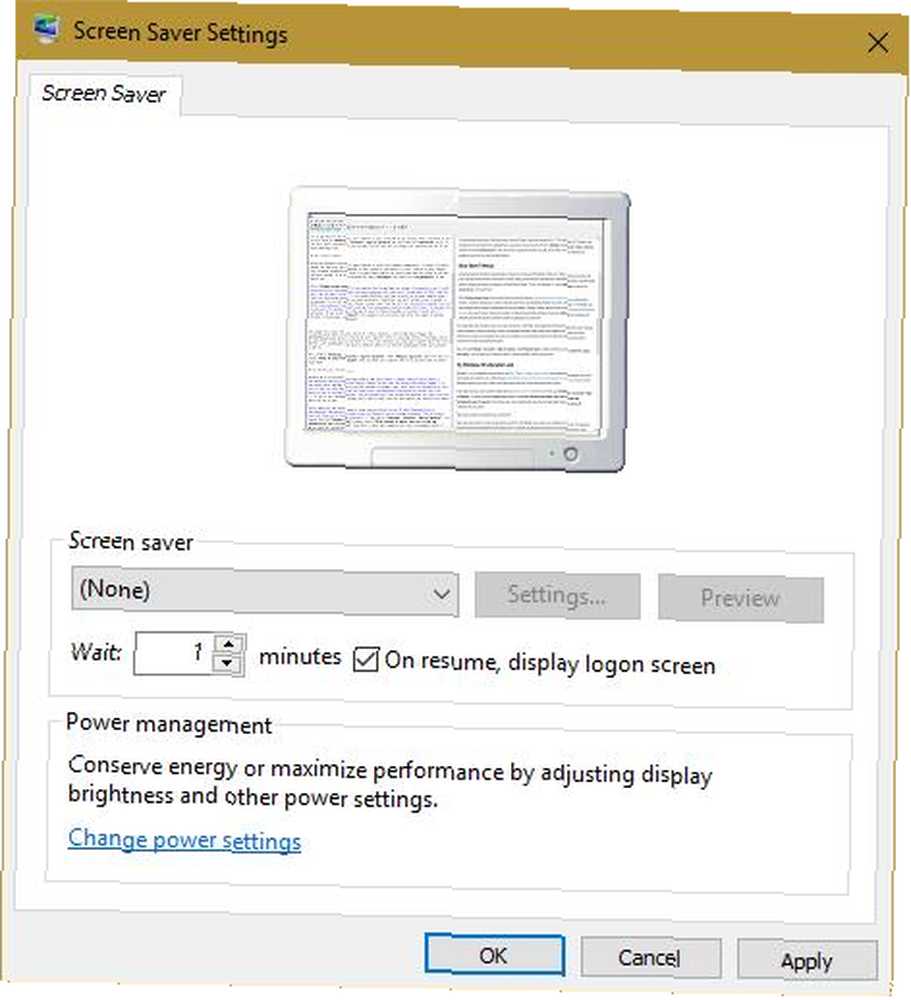
Čím je tato hodnota delší, tím je nastavení méně bezpečné. Krátký čas však může spustit spořič obrazovky / zámek, když jste skutečně u svého počítače, což je nepříjemné. Vyberte si přiměřené množství času (možná tři minuty) a zkuste to. Nyní, kdykoli necháte počítač několik minut na pokoji, spoří se spořič obrazovky. Kdokoli se ho probudí ze spořiče obrazovky, potřebuje heslo, aby se dostal.
Také směřujte na Nastavení> Účty> Možnosti přihlášení. Pod Vyžadovat přihlášení, ujistěte se, že jste vybrali Když se počítač probudí ze spánku. To způsobí, že váš počítač požádá o heslo, když opustí režim spánku.
3. Zkuste dynamický zámek Windows 10
Windows 10 je neustále se vyvíjející produkt a aktualizace Stvořitele přicházející v dubnu je poslední významnou aktualizací. Jednou z nových funkcí je Dynamic Lock, který vám umožní automaticky uzamknout počítač, když odstoupíte od svého stolu. Jak automaticky uzamknout systém Windows 10, kdykoli opustíte svůj pracovní stůl "Chvíli jsme neaktivní, ale není to okamžité." Zde je nová funkce, která vám umožní počítač automaticky uzamknout, když jej opustíte. . Pokud nejste zasvěcenci systému Windows, budete muset na tuto možnost trochu počkat, ale ti, kteří jsou na nejnovější verzi, to mohou vyzkoušet hned teď.
Nejprve se ujistěte, že máte telefon nebo jiné zařízení spárované s počítačem pomocí technologie Bluetooth. Pak jděte na Nastavení> Účty> Možnosti přihlášení. Měli byste najít Dynamický zámek záhlaví a kontrola Umožněte systému Windows detekovat, kdy jste pryč, a automaticky uzamkněte zařízení. Jakmile tak učiníte, počítač se zamkne několik okamžiků poté, co ztratí spojení Bluetooth s telefonem.
Když to děláte, ujistěte se, že je váš telefon v kapse; pokud sedí na stole, počítač se nezamkne! Klávesová zkratka je stále nejspolehlivějším způsobem, jak počítač okamžitě uzamknout, ale udržování zámku vázaného na vaši fyzickou přítomnost je elegantní. Navíc, tato metoda vás nebude obtěžovat náhodnými zámky, když jste neaktivní.
Používejte nástroje třetích stran
Pokud Windows nechává mezeru, chytrí vývojáři vymýšlejí úžasný software. Pokud žádná z výše uvedených metod nevyhovuje vašim potřebám, existuje několik bezplatných nástrojů, které by vám měly pomoci.
4. Bluelock
Pokud stále používáte Windows 7 nebo 8.1, můžete vyzkoušet funkci Dynamic Lock bez upgradu na Windows 10 pomocí Bluelock. Je to jednoduchý nástroj, který vám umožní vybrat připojené zařízení Bluetooth, pomocí kterého můžete uzamknout Windows. Vyberte, jak dlouho chcete počkat, než se počítač uzamkne, a bude se chovat stejně jako dynamický zámek.
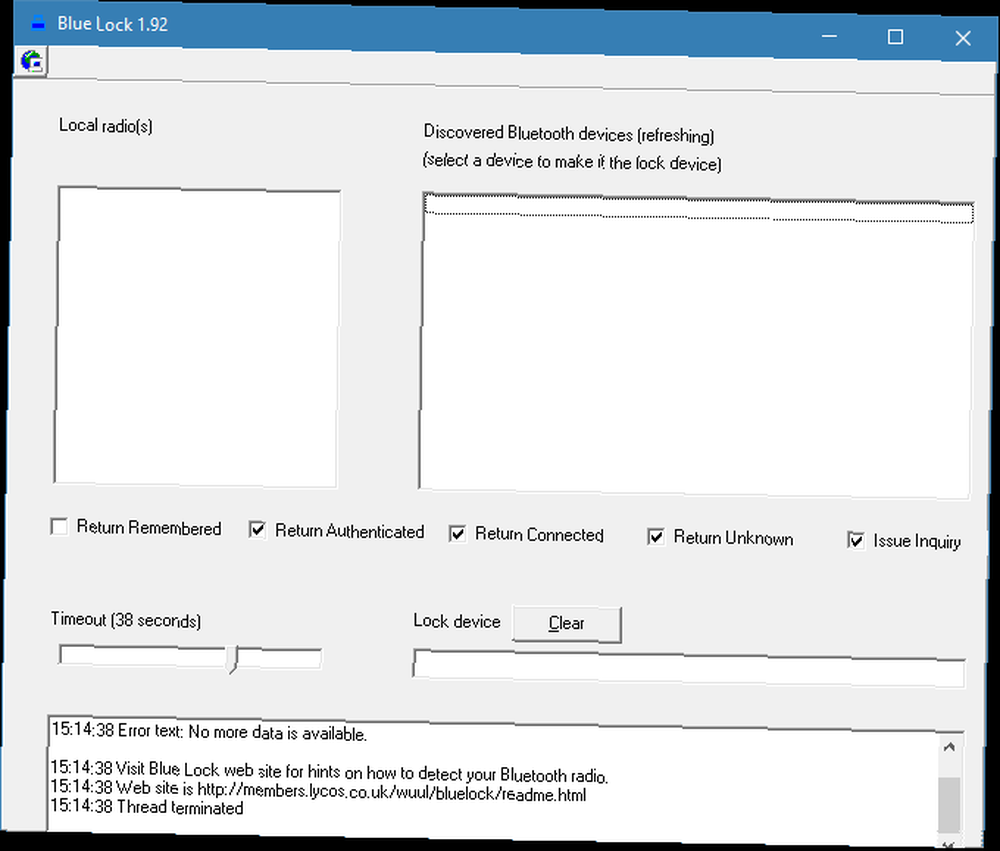
5. Predátor
Pro zcela jiné použití můžete také uzamknout Windows pomocí USB flash disku. 3 Nástroje pro přeměnu disku USB na zabezpečený klíč pro odblokování pro váš počítač 3 Nástroje pro přeměnu disku USB na zabezpečený klíč pro odblokování pro váš počítač Ano, je to možné : můžete z USB flash disku udělat fyzický klíč, který uzamkne a odemkne váš počítač. . Software jako Predator zpracovává veškerou práci zdarma. Stačí přiřadit disk USB jako klíč k odemknutí počítače a počítač bez něj nebude fungovat.
Toto je skvělá volba, pokud potřebujete na svém počítači absolutní zabezpečení. Proces Predator nelze zastavit pomocí Správce úloh, může spustit alarm, když někdo zadá nesprávné heslo, a zaznamenává bezpečnostní protokoly. Kdykoli opustíte svůj stůl, stačí vytáhnout jednotku flash a vše se zamkne.
6. Zamkněte počítač
Pokud nechcete používat jednotku Flash, ale přesto chcete více možností zamykání, zkuste zamknout My PC. Tento bezplatný nástroj vám umožní potlačit výchozí obrazovku uzamčení systému Windows (kde by se ostatní administrátoři mohli stále přihlásit) deaktivováním jednotek myši a disků. Tento zámek můžete spustit pomocí vlastních klávesových zkratek, nastavit průhlednost obrazovky zámku a dokonce i vypnout nebo odhlásit uživatele, jakmile je obrazovka zámku nastavena na stanovenou dobu.
Uzamčeno těsně
Pokud chcete počítač uzamknout, není k dispozici dostatek možností. Klávesová zkratka je nejspolehlivější metodou a pokud zapomenete, pomůže vám nastavení časového limitu obrazovky. Pokud jste o své bezpečnosti tvrdohlaví, zkuste použít další flash disk nebo pokročilý software. Už nikdy se nebudete muset starat o neoprávněný přístup k vašemu počítači!
Nyní, když je váš počítač uzamčen, ujistěte se, že někdo nemůže ukrást veškerý hardware ve vaší kanceláři. Jak zabránit ukradení celého stolního počítače nebo domácí kanceláře, jak zabránit ukradení celého stolního počítače nebo domácí kanceláře. !
Používáte některou z těchto metod nebo dáváte přednost uzamčení systému Windows jiným způsobem? Podělte se s námi o svůj bezpečnostní plán v komentářích.
Obrázek Kredit: Evlakhov Valeriy prostřednictvím Shutterstock.com











